左键单击“工程”,在SRTM框中的路径中选择SRTM数据的路径实现测试数据对应的SRTM数据导入。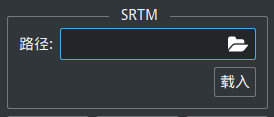
图1 导入SRTM选项卡
注:SRTM (Shuttle Radar Topography Mission) 即航天飞机雷达地形测绘使命。航天地形测绘是指以人造地球卫星、宇宙飞船、航天飞机等航天器为工作平台,对地球表面所进行的遥感测量。SRTM 系统获取的雷达影像的数据量约 9.8 万亿字节,经过两年多的数据处理,制成了数字地形高程模型。
该目录不需保存所有的SRTM文件,而仅需工程范围内所包含的SRTM文件。关于对应DSM数据的 SRTM 数据下载,以下给出具体操作步骤:
首先,在 ArcMAP 中打开 DSM 影像,如图 2 所示:
图2 ArcMap中打开DSM影像
点击“View—data frame properties—general”,在“display”选项下选择“degree minutes seconds”,将单位换为经纬度。如下图 3 所示。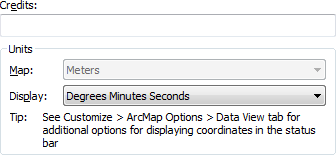
图3 获取影像的经纬度
分别读取 DSM 影像左上左下右上右下四个点的经纬度,如图 4 所示: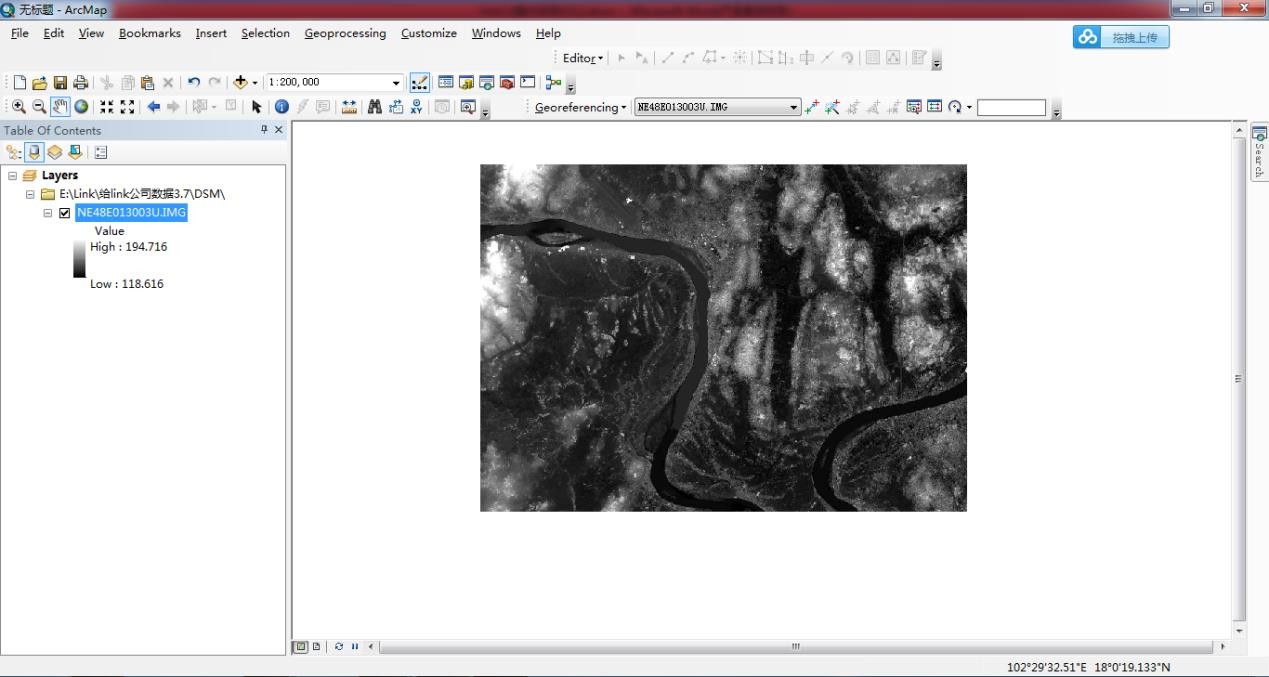
图4 查看影像的经纬度
此幅DSM影像左上左下右上右下经纬度分别为(102°29′34.307″E, 18°0′19.157″N)(102°29′46.803″E,17°49′N)(102°45′54.978″ E,18°0′19.157″N)(102°45′20.917″E,17°49′52.356″N)。
在下载90米的 SRTM 数据时,根据以下公式寻找对应的 SRTM 数据。

数据路径:SRTM 90m http://srtm.csi.cgiar.org/SELECTION/inputCoord.asp SRTM 30m https://aws.amazon.com/cn/public-datasets/terrain/
在下载30 米的SRTM 数据时,根据经纬度可直接寻找对应的SRTM 数据。
SRTM 数据按纬度分一级目录,打开后包括同纬度的各个经度带。此时,90米数据计算得出为58和9,则下载对应序号文件,30米数据为17和102则直接找到该文件进行下载。
成功载入SRTM之后,可在图层中查看SRTM数据,如图 5 所示:
图5 选择文件与类型
- SRTM与DSM融合滤波
当DSM存在高程异常等异常现象,导致影像质量较低时,可以采取SRTM与DSM融合滤波的方式,提高影像的效果。
使用方法:勾画多边形之后,在融合滤波界面设置融合源为SRTM,边缘大小设置为0像素(当边缘大小设为“0”的时候,且应用范围为“所有区域”,直接复制源数据到目标图层,而不做平滑处理),DSM/DEM模式选择为DEM更改DSM,可以使用SRTM数据直接生产DSM;边缘大小设置为大于0像素的参数时,将进行融合滤波,处理完毕,可以使用高斯平滑滤波等方法,进行滤波边缘处理,如图 6 所示。

图6 SRTM与DSM融合滤波对比图
- 机载毫米波模块SRTM控制
机载毫米波模块生成点云时,加入SRTM选项控制,会剔除高差与SRTM(AW3D也可以)差异过大的点。
使用方法:把 SRTM 数据(重命名为 SRTM.tif,高程基准为 EGM96,且如果跨区,需要先外部合并,然后保存文件名 SRTM.tif)放入输入根目录下的 SRTM/SRTM.tif即可。例如输入目录为D:/Yaan,那么SRTM文件为D:/Yaan/SRTM/SRTM.tif。

